
Acest software vă va menține drivere în funcțiune, astfel vă va feri de erori obișnuite ale computerului și de defecțiuni hardware. Verificați acum toate driverele în 3 pași simpli:
- Descărcați DriverFix (fișier descărcat verificat).
- Clic Incepe scanarea pentru a găsi toți driverele problematice.
- Clic Actualizați driverele pentru a obține versiuni noi și pentru a evita defecțiunile sistemului.
- DriverFix a fost descărcat de 0 cititori luna aceasta.
Unii utilizatori de Mac au postat pe Forumul Microsoft despre o Contul dvs. nu permite editarea pe un Maceroare. Aceasta este o Office 365 mesajul de eroare pe care l-au raportat utilizatorii Mac apare aleatoriu atunci când utilizează aplicații Office.
Un utilizator a declarat:
Astăzi s-a prăbușit și când am redeschis-o, am primit o panglică care spunea „Contul dvs. nu permite editarea pe un Mac. Aceasta poate fi o problemă de licențiere Office 365, dar nu întotdeauna.
Cum pot remedia eroarea de editare Office 365 Mac?
1. Verificați licența Office 365
- Deschide Pagina de conectare Office 365 într-un browser
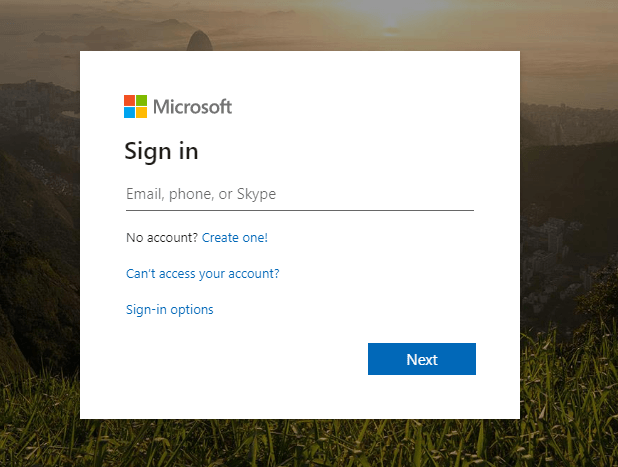
- Conectați-vă la Office 365
- Faceți clic pe profilul dvs. din partea dreaptă sus a portalului Office 365
- Clic Contul meu pe bara laterală
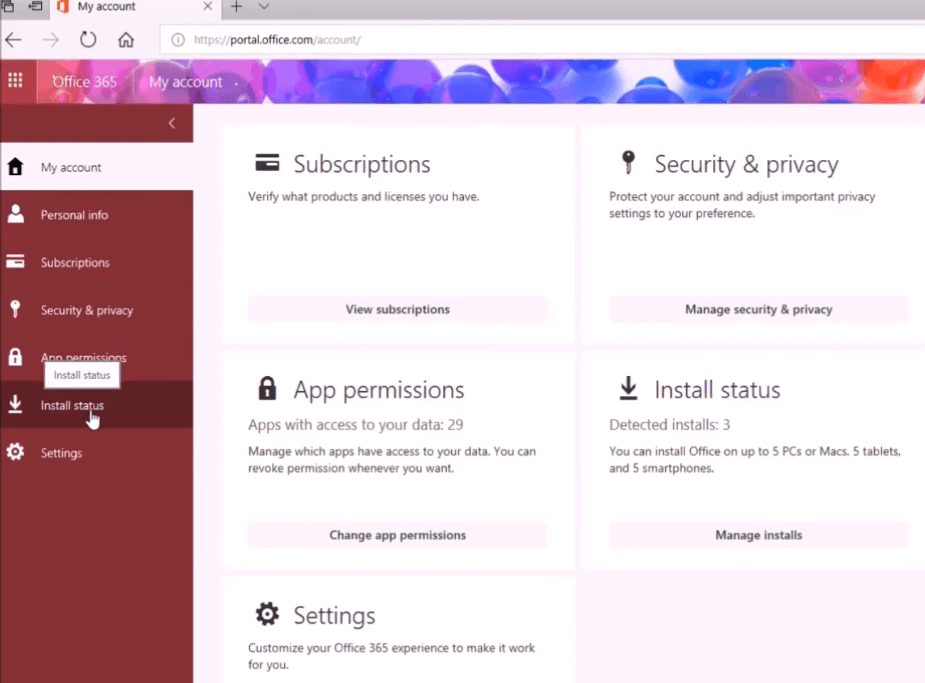
- Clic Abonamente în stânga ferestrei
- Ulterior, verificați dacă licența dvs. este cea mai recentă versiune desktop a Office din secțiunea licențe.
- Dacă nu, va trebui să luați legătura cu administratorul pentru a obține licența potrivită
2. Reinstalați Office 365
- Clic Căutător pe Mac Dock
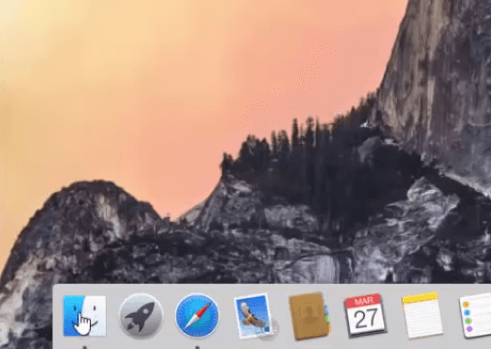
- Selectați platforma dvs. Mac sub Dispozitive, apoi faceți clic pe Aplicații
- apasă pe Comanda pentru a selecta toate aplicațiile MS Office
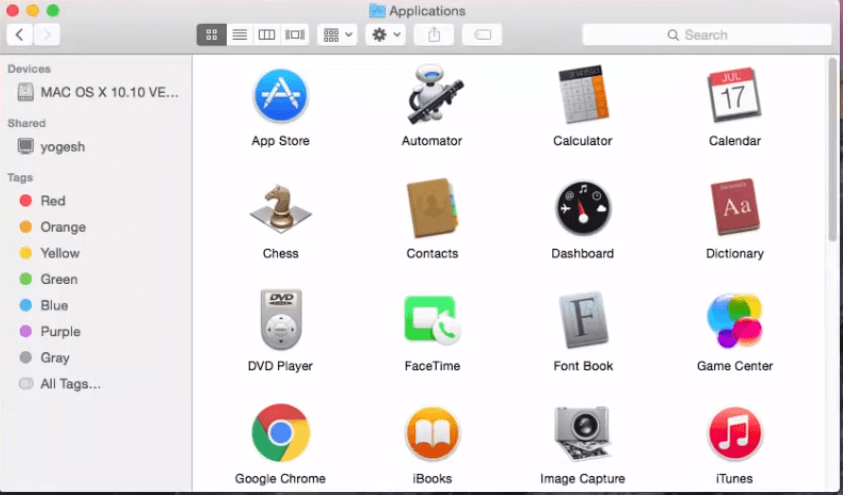
- apasă pe Tasta Ctrl și faceți clic pe aplicațiile MS Office pe care le-ați selectat
- Apoi puteți selecta Aruncă la gunoi opțiune
- Ulterior, reinstalați și reactivați suita MS Office
3. Ștergeți fișierele de containere de grup
- Asigurați-vă că v-ați deconectat de la contul MS Office 365
- Apoi, deschideți folderul Bibliotecă.
- Aceasta include un subfolder Container de grup
- Clic Container de grup pentru a deschide acel subfolder
- Apoi selectați pentru a șterge următoarele fișiere: UBF8T346G9.ms, UBF8T346G9.Office, și UBF8T346G9.OfficeOsfWebHost
- Faceți clic dreapta și selectați Aruncă la gunoi pentru a șterge acele fișiere
Acestea sunt trei rezoluții care ar putea remedia Office 365 Contul tău nu permite editarea pe un Mac eroare.
Ce metode ați folosit pentru a remedia această problemă legată de Office-365? Simțiți-vă liber să împărtășiți orice alte remedieri potențiale în secțiunea de comentarii de mai jos.
ARTICOLE LEGATE DE VERIFICAT:
- FIX: Această cheie de produs nu poate fi utilizată în țara / regiunea dvs. pe Office 365
- stalledduetotarget_mdbavailability Eroare de migrare Office 365
- Remediere: configurarea computerului pentru gestionarea drepturilor de informație a blocat problema Office 365
